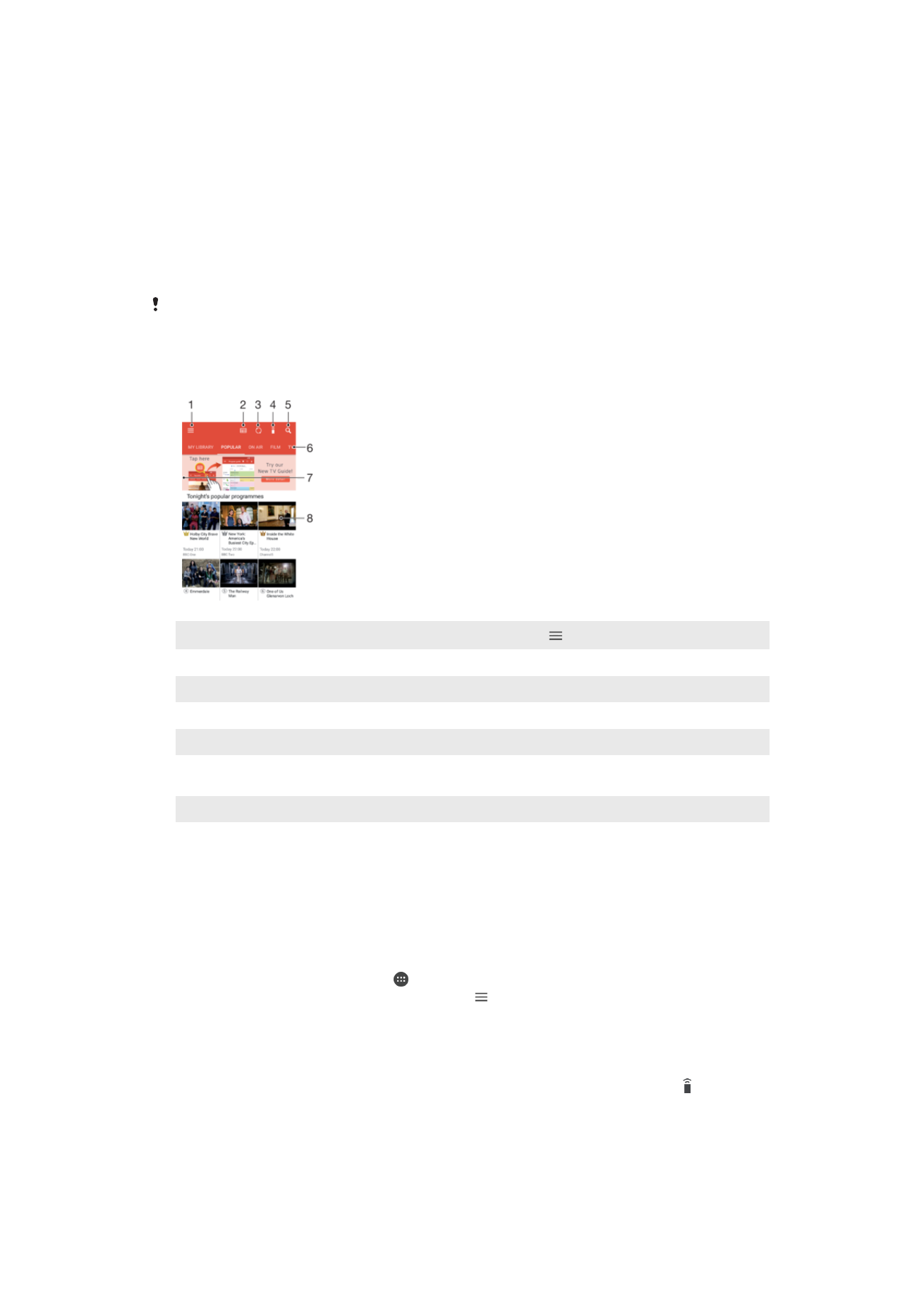
Rakendus Video
Rakendusega Video saate esitada filme ja muid videofaile, mille olete seadmesse
salvestanud või alla laadinud. Rakendus toimib ka teleri saatekavana, kus on valik saate
üksikasjaliku teabe ja seotud sisu nägemiseks, sh suhtlusvõrgustiku postitused saadete
kohta, mis teid huvitavad. Saate rakendust kasutada ühilduva koduseadme
täisfunktsionaalse kaugjuhtimispuldina. Samuti saate selle kaudu esitada filme, mis on
salvestatud muudesse samasse võrku ühendatud seadmetesse või pilveteenusesse.
Mõnda videofaili ei saa rakenduses Video esitada. Teleri saatekava ja kaugjuhtimispuldi
saadavus oleneb piirkonnast ja ühendatud seadmest.
1
Rakenduse Video avakuva menüü avamiseks puudutage ikooni
2
Saatekava vaatamine
3
Sisu värskendamine
4
Kaugjuhtimispult
5
Sisu otsimine
6
Teegi sisu, populaarsete saadete, eetrisolevate saadete, filmide, teleseriaalide ja soovitatud saadete
vahel valimine
7
Menüü avamiseks, sisu sirvimiseks ja seadete kohandamiseks lohistage kuva vasakut serva paremale
8
Üksikasjaliku teabe ja seotud sisu nägemiseks puudutage saadet
Seadme kasutamine kaugjuhtimispuldina
Seadme kasutamiseks muu ühilduva koduvõrguseadme kaugjuhtimispuldina peate
kõigepealt kaks seadet siduma. Selleks peavad mõlemad seadmed olema ühendatud
sama võrguga. Lisateavet ühilduvate seadmete kohta vaadake loendist
Ühilduvate seadmete loend
.
1
Koputage kuval
Avakuva valikut , seejärel leidke valik Video ja koputage seda.
2
Avakuva menüü avamiseks koputage valikut ja seejärel koputage valikut
Lisa
seade.
3
Valige kuvatavast loendist koduseade.
4
Sisestage koduseadmel kuvatav registreerimiskood ja järgige sidumise
lõpetamiseks juhiseid.
5
Kui sidumine õnnestub, kuvatakse kaugjuhtimispuldi funktsiooni jaoks ikoon .
Nüüd saate seadet kasutada koduseadme täisfunktsionaalse kaugjuhtimispuldina.
110
See on käesleva väljaande Interneti-versioon. © Ainult isiklikuks kasutamiseks.
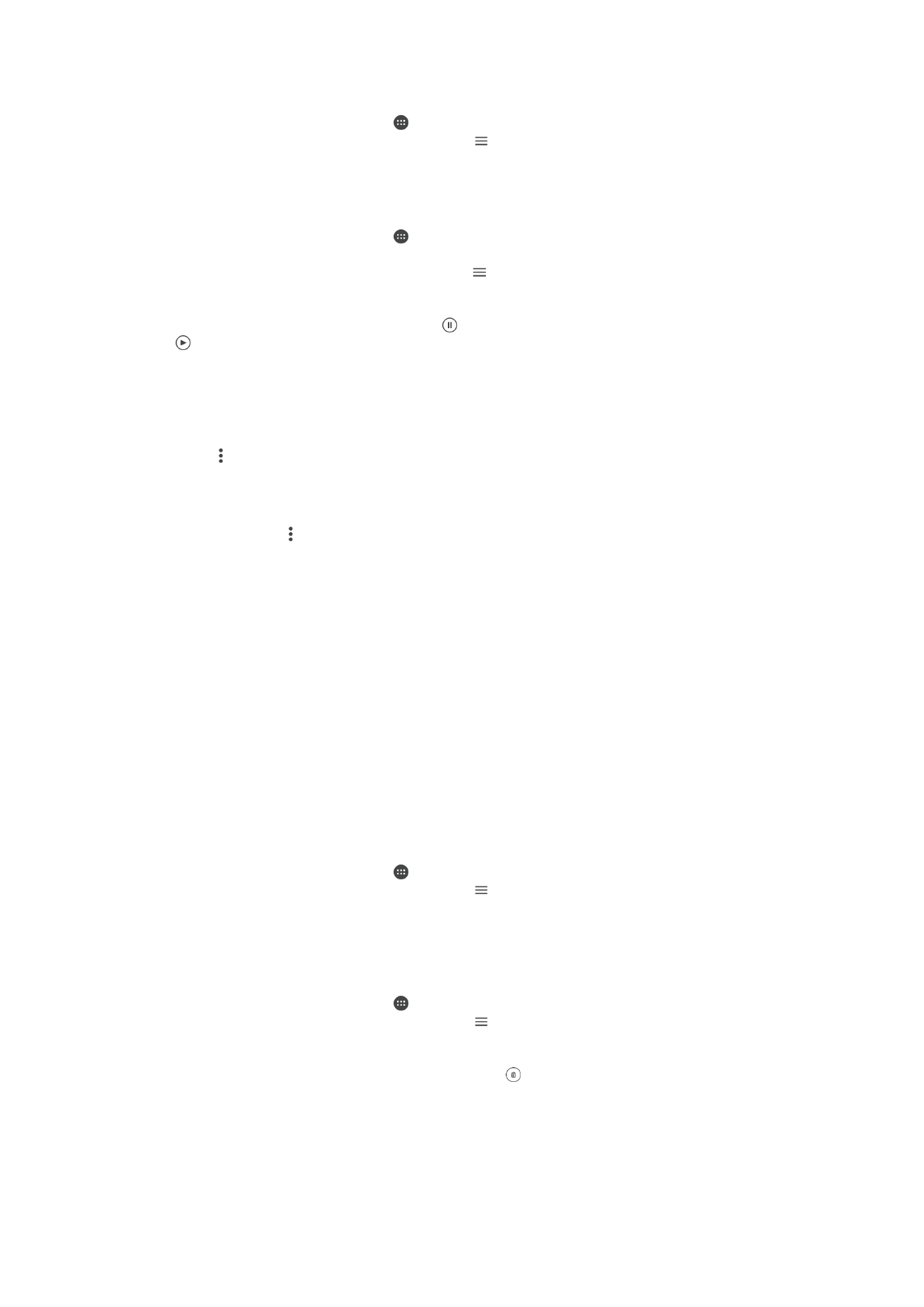
Seadete muutmine
1
Koputage kuval
Avakuva valikut , seejärel leidke valik Video ja koputage seda.
2
Avakuva menüü avamiseks koputage valikut ja seejärel koputage valikut
Seaded.
3
Muutke seadeid soovi järgi.
Video esitamine
1
Koputage kuval
Avakuva valikut , seejärel leidke valik Video ja koputage seda.
2
Leidke esitatav video ja koputage seda. Kui kuval ei kuvata soovitud videot, siis
koputage avakuva menüü avamiseks valikut ning otsige üles ja koputage
esitatavat videot.
3
Juhtnuppude kuvamiseks või peitmiseks koputage ekraani.
4
Esitamise peatamiseks koputage ikooni . Esitamise jätkamiseks koputage ikooni
.
5
Tagasikerimiseks lohistage edenemisriba näidikut vasakule. Edasikerimiseks
lohistage edenemisriba näidikut paremale.
Heliseadete muutmine video esitamise ajal
1
Juhtnuppude kuvamiseks puudutage video esitamise ajal ekraani.
2
Valige >
Heliseaded ja muutke seejärel seadeid soovitud viisil.
Video jagamine
1
Juhtnuppude kuvamiseks koputage video esitamise ajal ekraani.
2
Koputage ikooni ja seejärel valikut
Jaga.
3
Koputage rakendust, mille abil soovite valitud videot jagada, seejärel järgige
juhiseid ekraanil.